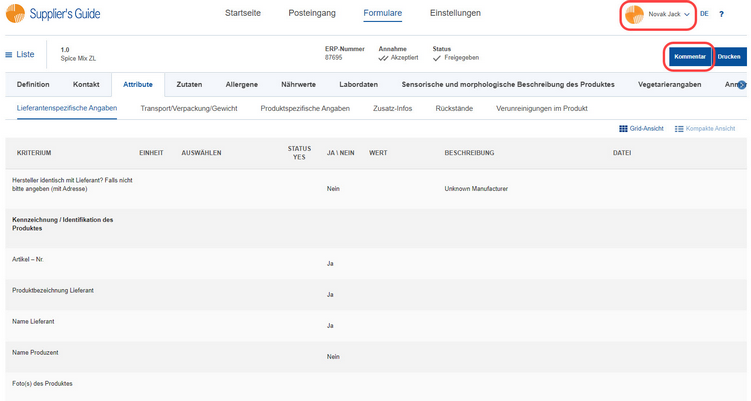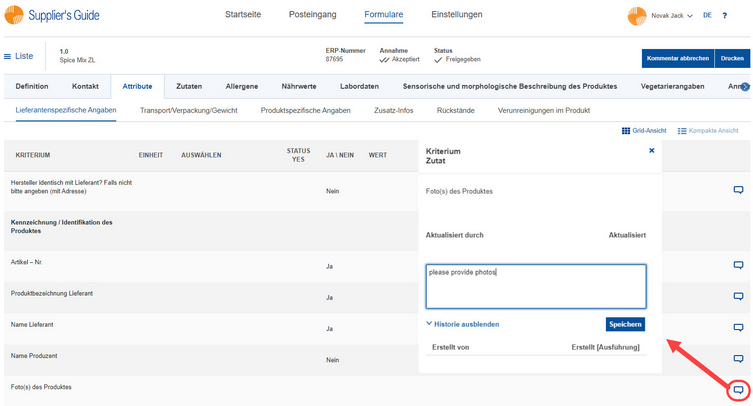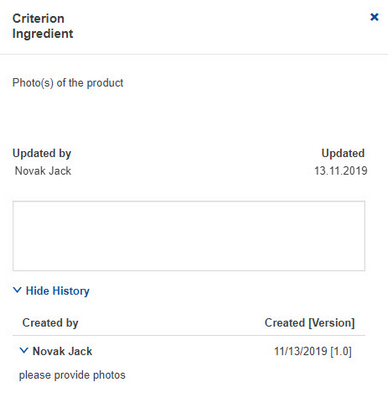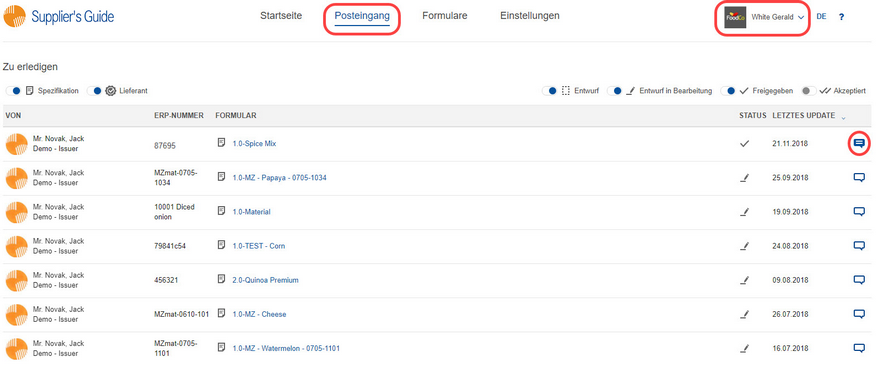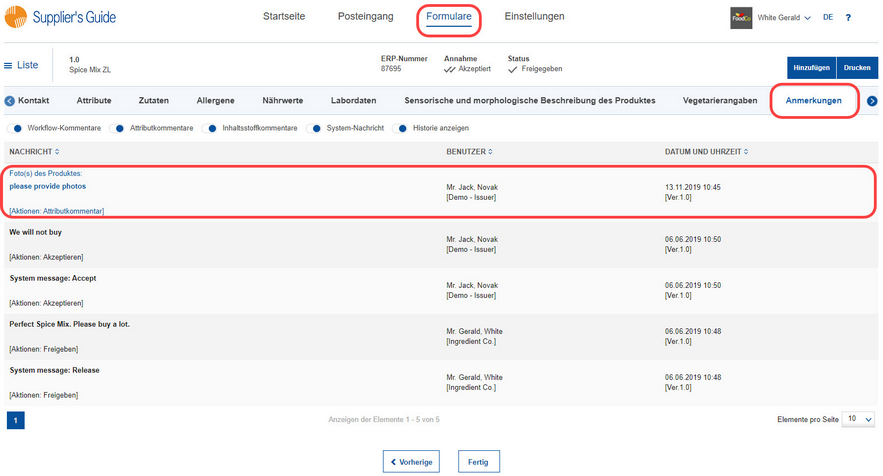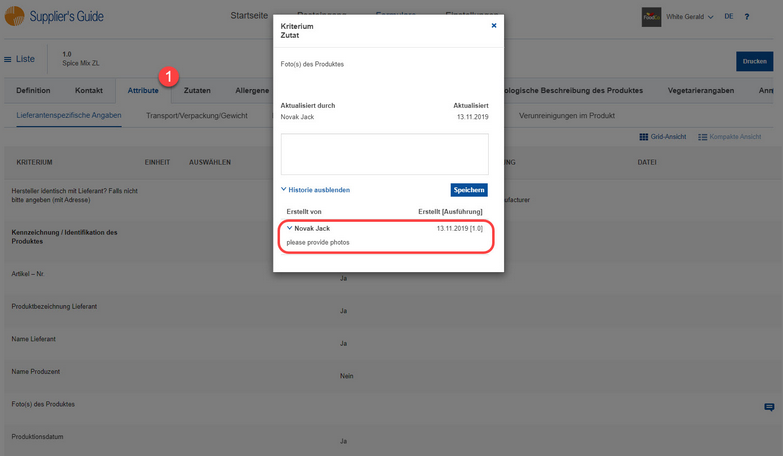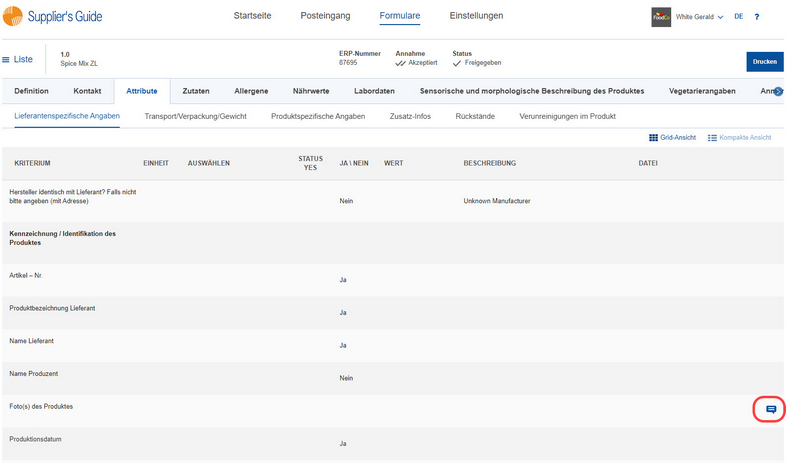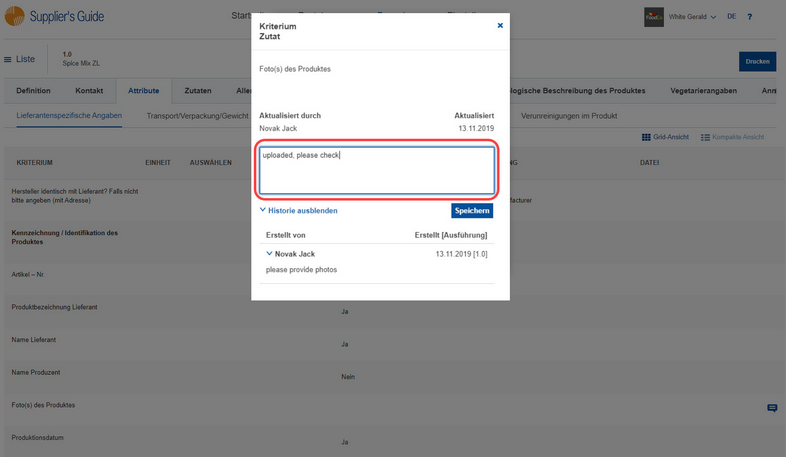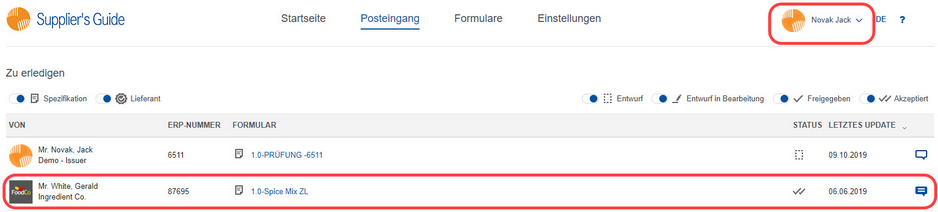Unabhängig vom Bearbeitungsstatus (mit Ausnahme von Archiviert) kann der Aussteller des Formulars dem Formular einen Attributkommentar hinzufügen. Öffnen Sie dazu das gewünschte Formular und den entsprechenden Abschnitt und klicken Sie auf Kommentar.
Um den Vorgang abzubrechen, klicken Sie auf Kommentar abbrechen. Klicken Sie auf die Sprechblase, um das Kriterium zu kommentieren. Schreiben Sie Ihren Kommentar in das Popup-Fenster, das sich öffnet und speichert.
Die Farbe des Symbols ändert sich zu blau. Um den Kommentar zu lesen, klicken Sie erneut auf das Symbol.
Nach dem gleichen Verfahren können mehrere Kommentare hinzugefügt werden. Sie können in der Geschichte gefunden werden.
Sobald Sie einem Kriterium einen Attributkommentar hinzufügen, blinkt die Sprechblase neben dem Namen des Formulars im Posteingang Ihres Geschäftspartners. Auf diese Weise wird Ihr Geschäftspartner darüber informiert, dass Sie eine Anfrage gestellt haben und auf eine Antwort warten. Wenn Ihr Geschäftspartner hingegen Fragen hat, werden Sie auf die gleiche Weise benachrichtigt. Ihr Geschäftspartner sieht jedoch nur, dass Sie beim Einloggen im Portal einige Fragen gestellt haben.
Ihr Geschäftspartner darf das Portal nur gelegentlich besuchen, so dass Sie möglicherweise lange warten müssen, um eine Antwort zu erhalten. In diesem Fall können Sie Ihrem Geschäftspartner eine Anfrage senden, um ihm mitzuteilen, dass Sie Fragen haben.
Auf einen Kommentar antworten
Es besteht auch die Möglichkeit, auf bestehende Kommentare zu antworten oder neue Kommentare als Reaktion auf frühere Kommentare zu erstellen. Mit dieser Funktion können Sie auf Ihre eigenen früheren Kommentare antworten sowie Kommentare von Ihrem Partner/Lieferanten erhalten, der auch Kommentare im Dialog hinzufügen kann. Das heißt, sowohl Sie als auch Ihr Partner/Lieferant haben Zugriff auf diese Funktion. in diesem Beispiel hat Herr White einen Kommentar von Herr Novak erhalten, und er kann auf den Kommentar von Herr Novak antworten.
Auf der Registerkarte Posteingang können Sie sehen, ob ein Kommentar darauf wartet, durch die dunkelblaue Farbe des Kommentarsymbols eines Formulars angezeigt zu werden. Klicken Sie auf dieses Symbol, um den Kommentar zu sehen.....
.... werden Sie zur Unterregisterkarte Anmerkungen (Kommentare) unter der Registerkarte Formulare weitergeleitet. Hier können Sie sich den Kommentar ansehen, dessen Text blau ist.
Wenn Sie auf den Text klicken, werden Sie zurück zu dem Abschnitt mit dem Kommentar geleitet, in dem ein Popup-Fenster mit den Details des Kommentars erscheint. Im Hintergrund (beschriftet mit 1) sehen Sie, zu welchem Unterabschnitt der Kommentar gehört. Hier wurde beispielsweise der Kommentar zu den Attributen/Lieferantenspezfische Angaben hinzugefügt.
Wenn Sie das Popup schließen, sehen Sie, welchem Feld der Kommentar zugeordnet ist. Klicken Sie auf das dunkelblaue Symbol, um Ihre Antwort hinzuzufügen.
In dem neu erscheinenden Dialog können Sie Ihre Antwort in das Textfeld einfügen. Klicken Sie auf Speichern und schließen Sie das Dialogfeld.
Deine Antwort auf ihren Kommentar erscheint in der Kommentarhistorie.
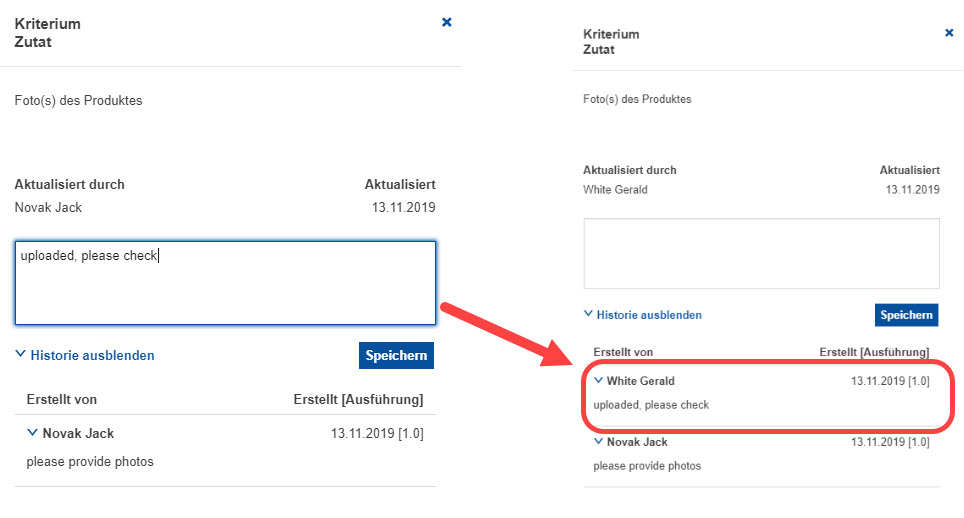
Der Empfänger Ihrer Nachricht erhält den soeben abgegebenen Kommentar in seinem Posteingang. Sie können auf Ihre Kommentare antworten und umgekehrt. Beide Parteien können bei Bedarf antworten und Kommentare hinzufügen.